文書(PDF)ファイルを印刷する
プリンターの操作パネルから、以下のPDFファイル(拡張子:「.pdf」)を印刷することができます。
-
プリンターの操作パネルからスキャンして、メモリーカードに保存したPDFファイル
-
プリンターで受信したファクスで、メモリーカードに保存したPDFファイル
-
Canon IJ Scan Utility(キヤノン・アイジェイ・スキャン・ユーティリティ)で作成したPDFファイル
Windowsをご使用の場合:
Mac OSをご使用の場合:
印刷できないPDFファイル形式の詳細は以下を参照してください。
以下の手順でPDFファイルを印刷します。
-
A4サイズまたは、レターサイズ、リーガルサイズの普通紙をセットする
-
ホーム画面から
 [プリント]を選ぶ
[プリント]を選ぶ -
 [メモリーカードから]を選ぶ
[メモリーカードから]を選ぶメモリーカード印刷メニューが表示されます。
-
 [PDF文書印刷]を選ぶ
[PDF文書印刷]を選ぶ -
文書リストが表示されます。
 重要
重要-
受信ファクスを自動保存するために、すでにメモリーカードがセットされている場合は、文書データが保存されているメモリーカードをセットしても、印刷の操作を行うことはできません。
この場合は、[ファクス設定]の[自動保存設定]を[しない]に設定し、ファクスの保存用のメモリーカードをいったん取り外してから、文書データが保存されているメモリーカードをセットしてください。
 参考
参考- メモリーカードに写真データと文書データ(PDFファイル)が保存されている場合、どちらを印刷するか確認する画面が表示されます。[文書データを印刷]を選んでください。
- メモリーカードに印刷できる文書データ(PDFファイル)が保存されていない場合は、タッチスクリーンに[適切なデータが保存されていません]というメッセージが表示されます。
-
-
印刷する文書を選ぶ
- ファイル名表示
-
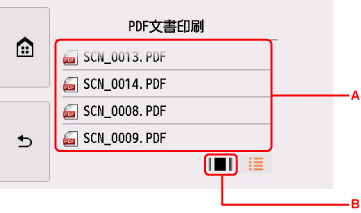
- 印刷プレビュー表示
-
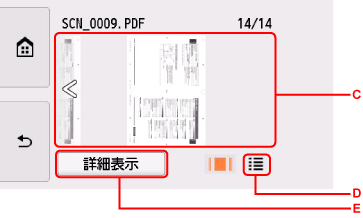
-
上下にフリックしてファイル名を表示し、印刷したい文書を選びます。
-
印刷プレビュー表示に切り換えます。
-
フリックして文書データを表示し、印刷したい文書を選びます。
-
ファイル名表示に切り換えます。
-
[詳細表示]画面が表示されます。
 参考
参考- 文字数が多いファイル名や、表示できない文字が含まれているファイル名は、文書リストに正しく表示されない場合があります。
- 印刷プレビュー表示では、各ファイルの最初のページのみが表示されます。また、文書のサイズが横長の場合は、90度回転して表示される場合があります。
-
PDFファイルによっては、印刷プレビュー画面が表示されるまでに時間がかかったり、文書や画像の一部がかけて表示されたりする場合があります。
プリンターから印刷できないPDFファイルでも、文書リストの画面にファイル名が表示されます。以下のファイルは文書リストの画面にファイル名が表示されても印刷できません。
- プリンターに対応しているCanon IJ Scan Utility以外のアプリケーションを使って保存されたPDFファイル
- 印刷プレビュー画面で「?」が表示されるPDFファイル
-
印刷プレビュー表示から[詳細表示]画面を表示して、印刷可能なPDFファイルか確認することをお勧めします。[詳細表示]画面が以下の場合、PDFファイルを印刷できません。
- 印刷したいPDFファイルの[詳細表示]が表示されない
- [作成元]に機種名、または[IJ Scan Utility]以外の文字が表示されている
- プリンターに対応しているCanon IJ Scan Utility以外のアプリケーションソフトで保存されたPDFファイルは、プリンターに対応しているCanon IJ Scan Utilityで保存し直しても、印刷できるPDFファイルにはなりません。
-
必要に応じて設定する
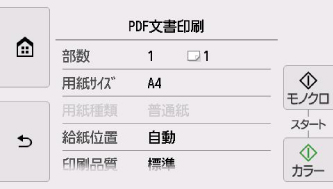
-
部数
部数を指定します。
-
用紙サイズ
セットした用紙に合わせて、用紙サイズを選びます。
 参考
参考- 操作パネルから設定できる用紙サイズのみ表示されます。
-
用紙種類
[普通紙]に設定されます。
-
給紙位置
用紙をセットした給紙位置(後トレイ/カセット/自動)を選びます。
 参考
参考-
[自動]を選ぶと、用紙設定(用紙サイズ/用紙種類)と一致する用紙がセットされている給紙位置から給紙します。
-
-
印刷品質
印刷品質を設定します。
-
両面印刷設定
用紙の両面に印刷するか片面に印刷するかを選びます。
[両面印刷]を選んで[詳細設定]を選ぶと、原稿の向きと印刷用紙のとじ方向を設定できます。
 参考
参考- [詳細表示]画面の[作成元]に機種名、または[IJ Scan Utility]が表示されているときに、[両面印刷]を選ぶことができます。
-
-
カラー印刷する場合はカラーボタンを押す
白黒印刷する場合はモノクロボタンを押す印刷が開始されます。
 参考
参考
- 一度に250ページまで印刷できます。251ページ以上のPDFファイルの場合、タッチスクリーンに[指定した文書データ(PDF)は印刷可能なページ数を超えています 超えたページは印刷できません 印刷を続けますか?]と表示されます。[はい]を選ぶと、印刷が開始されます。251ページ以上のPDFファイルを印刷したい場合は、パソコンから印刷してください。
- PDFファイルによっては、90度回転して印刷される場合があります。
- 用紙サイズより文書のサイズが大きい場合は、縮小印刷されます。このとき、細い線が消えたり、画像などの配置がずれたりして印刷される場合があります。
-
PDFファイルによっては、印刷前または印刷中にエラーメッセージが表示される場合があります。
印刷できないPDFファイル形式について
以下のPDFファイルは、文書リストにファイル名が表示されても印刷できません。
- プリンターの操作パネルからスキャンしたデータをメモリーカードに保存するときに、[データ形式]を[PDF]または[高圧縮PDF]以外に設定したファイル
-
Canon IJ Scan Utilityで作成したファイルで、以下のひとつに当てはまるデータ
-暗号化したデータ
-2GB以上のデータ
-縦方向および横方向のピクセル数が9601 pixel以上の画像を含んだデータ

